树莓派 由英国树莓派基金会开发,是一款基于 ARM 的微型计算机主板。该主板提供 USB 接口和以太网接口,可以连接键盘、鼠标和网线,该主板具备 PC 的基本功能,同时树莓派集成了 Wi-Fi、蓝牙以及大量 GPIO,被广泛运用在教学、家庭娱乐、物联网等。
MicroPython 是 Python 3 编程语言的一个完整软件实现,用 C 语言编写,运行在 MCU(微控制器)硬件之上的完全的 Python 编译器和运行时系统,提供给用户一个交互式提示符(REPL)来立即执行所支持的命令。除了包括选定的核心 Python 库,MicroPython 还包括了给予编程者访问低层硬件的模块,是 Python 3 语言的精简实现 ,包括 Python 标准库的一小部分,经过优化可在微控制器和受限环境中运行。
MQTT 是一种基于发布/订阅模式的轻量级物联网消息传输协议 ,可以用极少的代码和带宽为联网设备提供实时可靠的消息服务,它适用于硬件资源有限的设备及带宽有限的网络环境。因此,MQTT 协议广泛应用于物联网、移动互联网、智能硬件、车联网、电力能源等行业。
本文将介绍如何在树莓派上使用 MicroPython 编写简单的 MQTT 客户端,并实现该客户端与 MQTT 服务器的连接、订阅、发布等功能。
环境搭建
1.安装 MicroPython
本项目使用 MicroPython 进行开发,可以使用下面的命令进行安装。
sudo apt-get update
# 安装 MicroPython
sudo apt-get -y install micropython
安装完成后,在终端执行 micropython,如果显示 MicroPython x.x.x(x 表示数字)则表示已经安装成功。

2.安装 MQTT 客户端库
为了方便连接到 MQTT 服务器,我们需要安装 umqtt.simple 库。
micropython -m upip install umqtt.simple
连接 MQTT 服务器
本文将使用 EMQ 提供的 免费公共 MQTT 服务器,该服务基于 MQTT 物联网云平台 - EMQX Cloud 创建。服务器接入信息如下:
- Broker:
broker-cn.emqx.io - TCP Port:
1883 - Websocket Port:
8083
订阅消息
打开任意编辑器,输入下面的代码,并保存为 sub.py 文件:
# sub.py
import time
from umqtt.simple import MQTTClient
# 定义 sub 客户端的连接信息
SERVER="broker-cn.emqx.io"
ClientID = f'raspberry-sub-{time.time_ns()}'
user = "emqx"
password = "public"
topic = "raspberry/mqtt"
msg = b'{"msg":"hello"}'
def sub(topic, msg):
# 在回调函数打印主题和消息
print('received message %s on topic %s' % (msg, topic))
def main(server=SERVER):
# 创建连接,参数分别为客户端 ID,broker 地址,broker 端口号,认证信息
client = MQTTClient(ClientID, server, 1883, user, password)
client.set_callback(sub)
client.connect()
print('Connected to MQTT Broker "%s"' % (server))
# 如果与 broker 失去连接后重连,仍然会继续订阅 raspberry/topic 主题
client.subscribe(topic)
while True:
if True:
client.wait_msg()
else:
client.check_msg()
time.sleep(1)
if __name__ == "__main__":
main()
发布消息
打开任意编辑器,输入下面的代码,并保存为 pub.py 文件:
# pub.py
import time
from umqtt.simple import MQTTClient
# 定义 pub 客户端的连接信息
server="broker-cn.emqx.io"
ClientID = f'raspberry-pub-{time.time_ns()}'
user = "emqx"
password = "public"
topic = "raspberry/mqtt"
msg = b'{"msg":"hello"}'
# 创建连接,参数分别为客户端 ID,broker 地址,broker 端口号,认证信息
def connect():
print('Connected to MQTT Broker "%s"' % (server))
client = MQTTClient(ClientID, server, 1883, user, password)
client.connect()
return client
def reconnect():
# 若无法连接到 broker,打印一条消息以通知连接不成功,并且等待 5 秒发起重连
print('Failed to connect to MQTT broker, Reconnecting...' % (server))
time.sleep(5)
client.reconnect()
# 若能连接到 broker,调用 connect(),反之调用 reconnect()
try:
client = connect()
except OSError as e:
reconnect()
# 每隔 1 秒给主题 raspberry/mqtt 发送一条消息
while True:
print('send message %s on topic %s' % (msg, topic))
client.publish(topic, msg, qos=0)
time.sleep(1)
在上面的代码中,我们调用 publish() 函数向主题 raspberry/mqtt 发送消息。其中参数 QoS 是另一个 MQTT 特性,如果你想了解更多 QoS 的内容,可以查看 MQTT QoS(服务质量)介绍,本示例中我们设置为 0。
测试
我们使用 MQTT 5.0 客户端工具 - MQTT X 进行以下测试。
测试订阅消息
运行 MicroPython 代码,并主动发送一个消息。
1.打开终端,运行 MicroPython 代码,监听消息 。
micropython sub.py

2. 使用 MQTT X 客户端与 MQTT 服务器建立连接,并向主题 raspberry/mqtt 发送消息 。
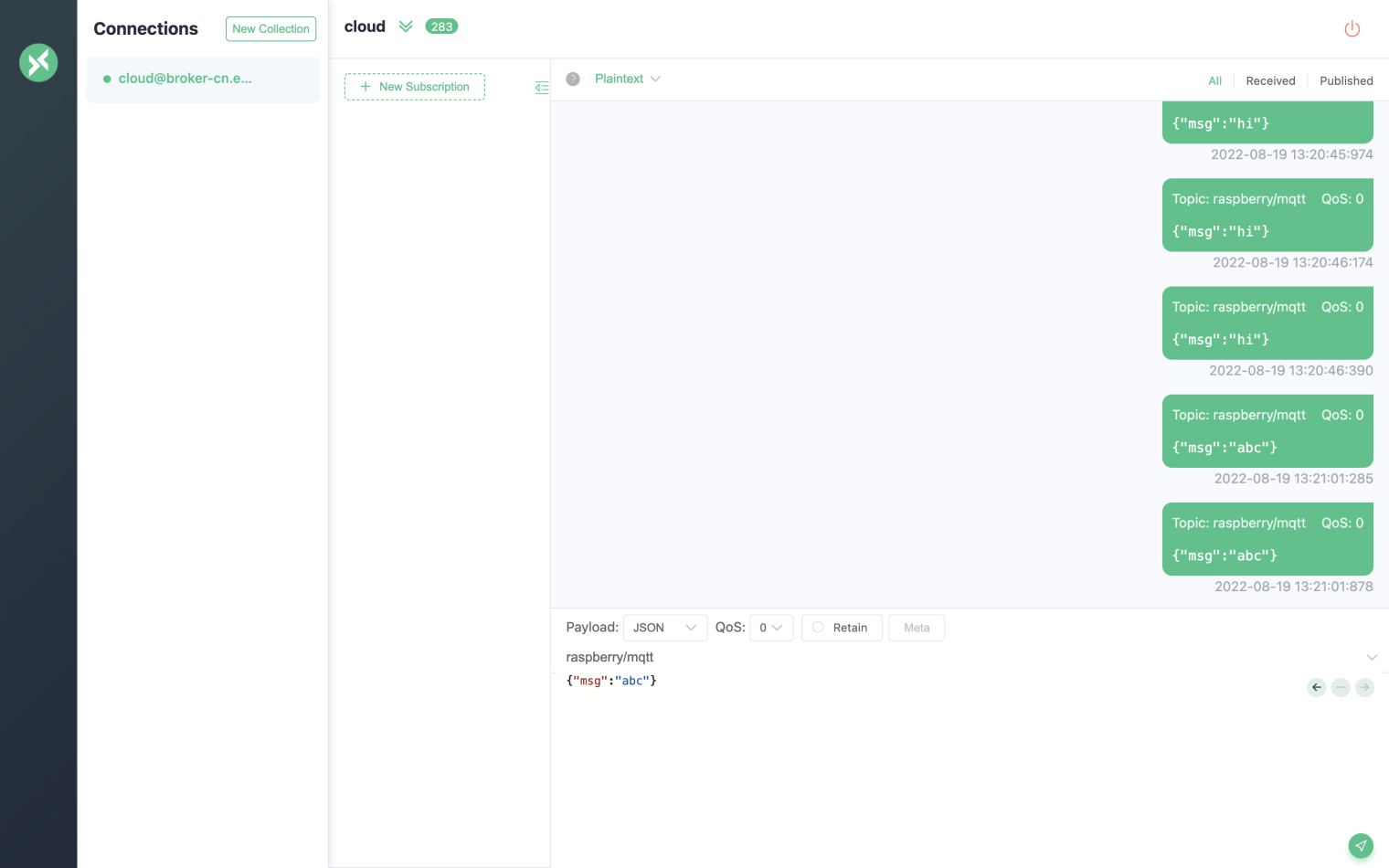
3. 查看树莓派终端信息,将会看到已成功接收到 MQTT X 发布的消息。
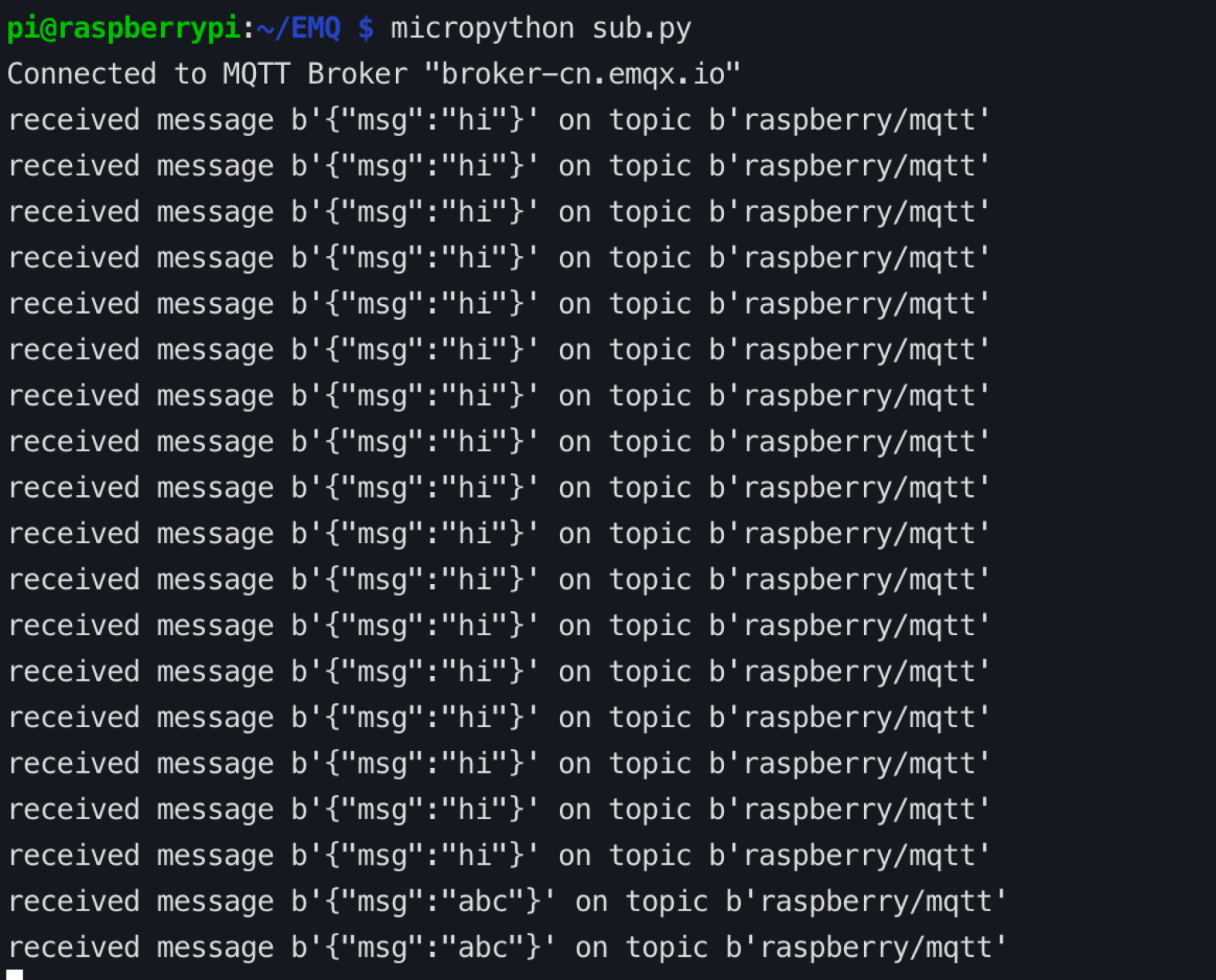
测试发布消息
1.在 MQTT X 客户端中订阅 raspberry/mqtt 主题 。
2.在终端运行 MicroPython 代码 ,发布消息。
micropython pub.py
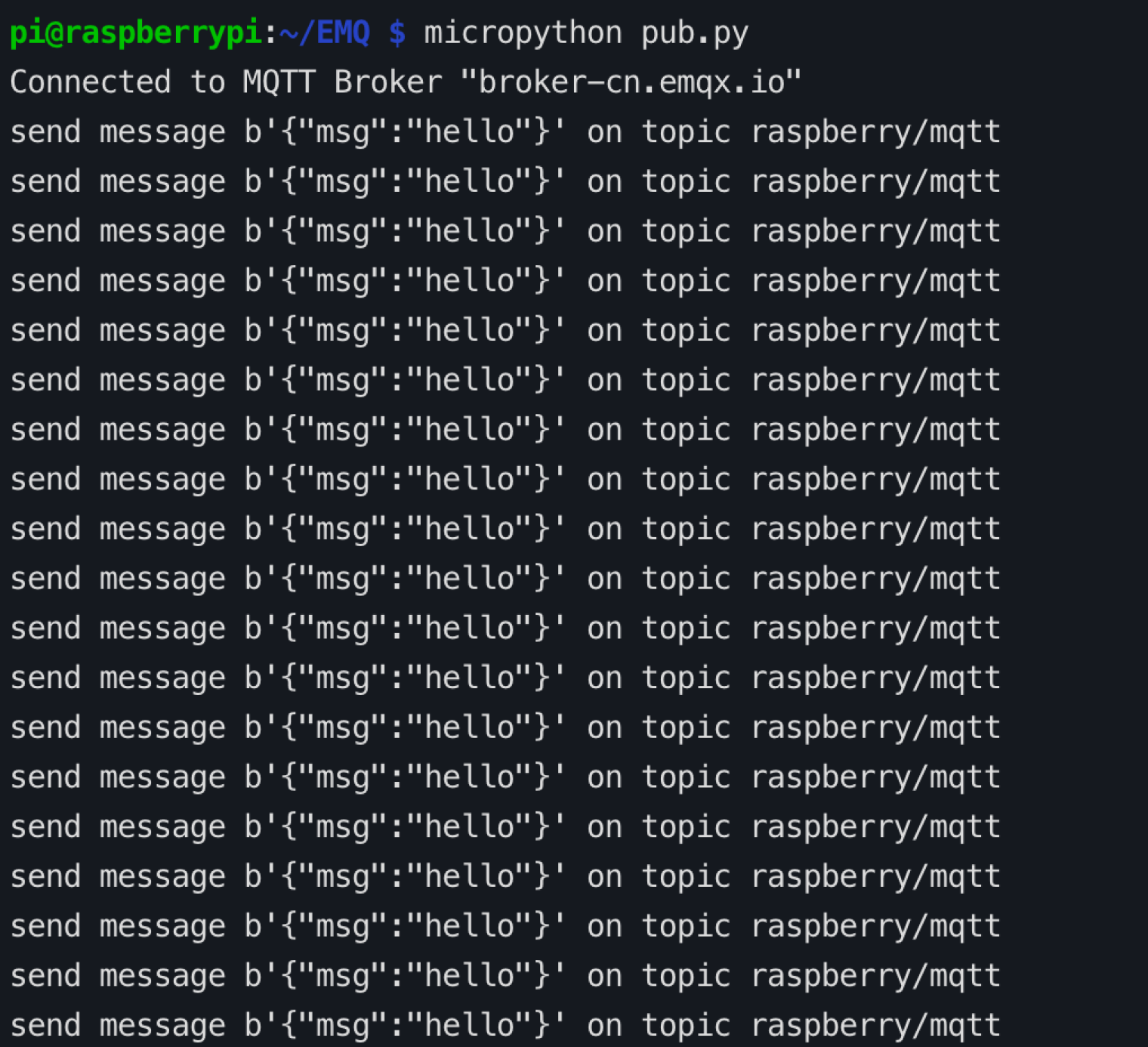
3. 在 MQTT X 客户端中,查看树莓派发送的消息。
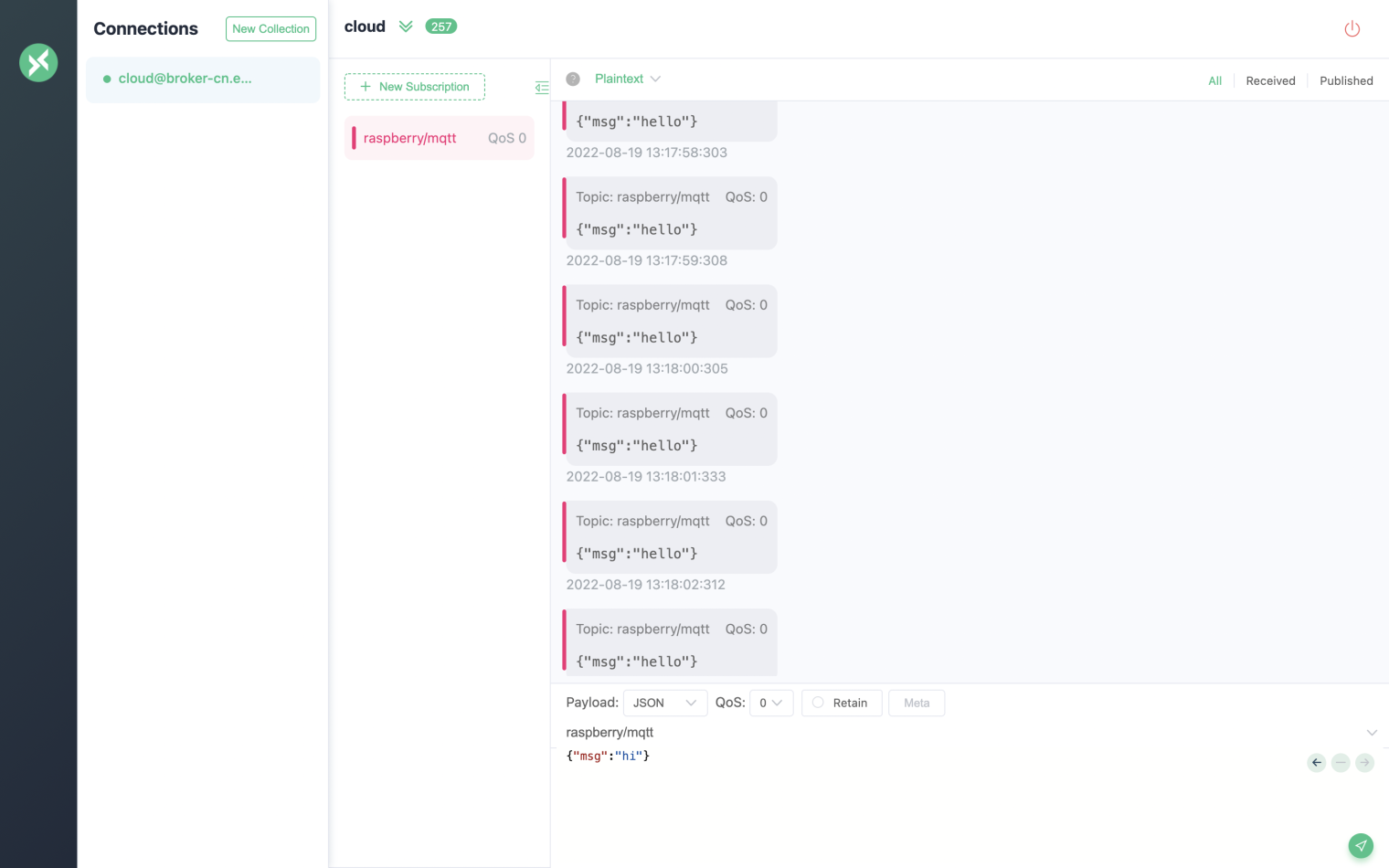
结语
以上就是在树莓派上使用 MicroPython 进行编程的简单示例。我们通过 MicroPython umqtt.simple 实现了一个简单的测试客户端,并完成了该客户端与 MQTT 服务器的连接与消息收发。 MQTT 最大优点在于以极少的代码和有限的带宽,为连接远程设备提供实时可靠的消息服务,而树莓派则是一个体积小、发热低、能耗低、相对全面的硬件模块。二者相结合,即使是在微控制器或是受限环境中,也可助您开发出更多创新应用。
版权声明: 本文为 EMQ 原创,转载请注明出处。
原文链接:https://www.emqx.com/zh/blog/micro-python-mqtt-tutorial-based-on-raspberry-pi